フリーズしたiPhoneを修復するいくつかの方法
「私は長年の iPhone ユーザーで、初代モデルの発売からずっと使っています。そのため、iPhone ユーザーとしてどのような問題に直面するかは常に意識していました。もちろん、デバイスは素晴らしいですが、だからといって問題が起こらないというわけではありません。しかし、iPhone 7 を使用していたとき、ある日突然画面が動かなくなるという、私にとってまったく新しい状況でした。
iPhone がフリーズした場合に問題を解決する方法がわからないベテラン iOS ユーザーはたくさんいます。ただし、以下の記事では、パニックにならずにiPhoneの画面がフリーズした場合に修正するいくつかの方法について説明しています。
1. フリーズした iPhone を再起動します
iPhone の画面がフリーズした場合は、まずデバイスを再起動する必要があります。デバイスを再起動すると問題が解決する場合があります。
ステップ 1: iPhone の電源ボタンを数秒間押し続けます。
ステップ 2: 次に、画面にスライダーが表示されます。
ステップ 3: スライドしてデバイスの電源をオフにします。
ステップ 4: 次に、数秒待ってから、Apple ロゴが画面に表示されるまで電源ボタンを押し続けます。
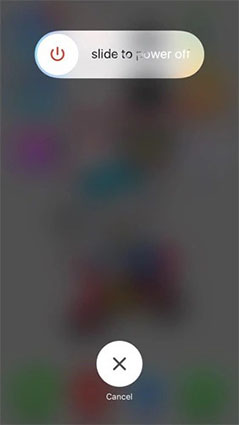
2. すべてのバックグラウンド アプリを閉じます
iOS デバイス上のすべてのアプリを閉じると、フリーズした画面が修正される場合もあります。すべてのアプリを閉じてフリーズした iPhone を修正する方法は次のとおりです。
ステップ 1: まず、iPhone の電源を切ります。
ステップ 2: 次に、ホームボタンを 5 秒間押し続けます。
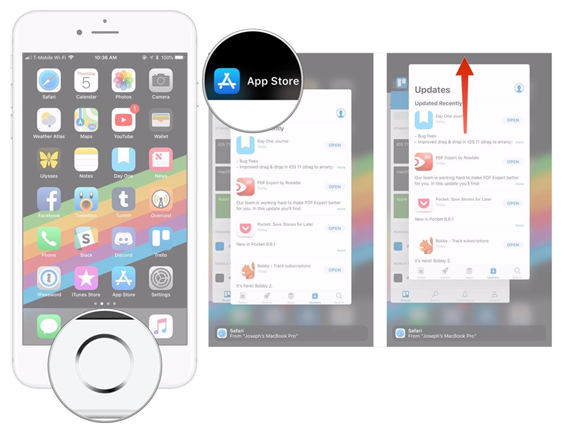
3. フリーズした iPhone を強制的に再起動する
通常の方法でデバイスをシャットダウンまたは再起動できない場合は、強制再起動プロセスを使用して修復できます。あなたのデバイス。方法:
ステップ 1: をクリックし、電源キーと音量小キーを 10 秒以上押します。
ステップ 2: Apple ロゴが表示される場合がありますが、無視して押し続けると、ブート シーケンスが表示されます。
ただし、このプログラムは iPhone 7 と 7 Plus でのみ動作します。ただし、iPhone 6以前をお使いの場合は、以下の方法をご利用ください。
ステップ 1: ホーム キーと電源キーを一緒に保管します。
ステップ 2: Apple ロゴが表示されるまで待ち、ボタンを押したままにしてブート シーケンスを開始します。
最新の iPhone モデルの場合は、以下を使用できます。
ステップ 1: 音量を上げるボタンと音量を下げるボタンを 1 つずつクリックします。
ステップ 2: 電源ボタンを長押しし、Apple ロゴが表示されるまで待ちます。
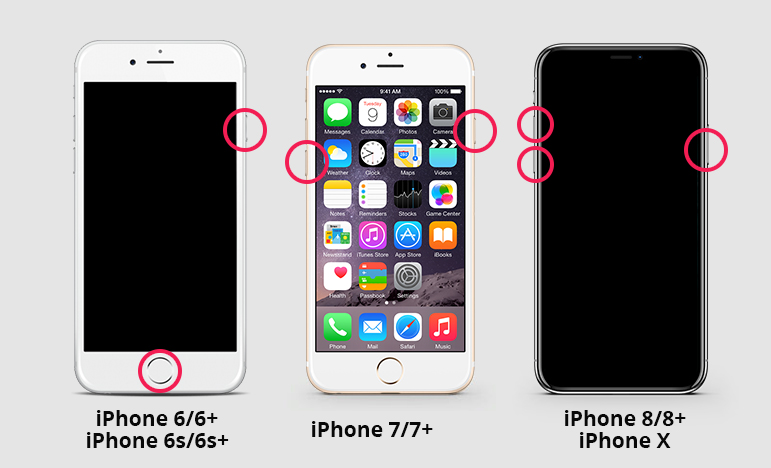
4. iOS システム回復ツールを使用してフリーズした iPhone を修復する
上記の解決策のいずれかがデバイスで機能しない場合は、iOS に重大な損傷を与える必要があります。 iPhone の画面フリーズの原因が考えられます。現在、デバイスを復元する唯一の方法は iOS を修復することであり、Tenorshare ReiBoot が最適なソフトウェアです。 iOS 修復ツール ReiBoot は Tenorshare によって開発されたサードパーティ ソフトウェアであり、複数のタスクを備えており、iOS 修復もその 1 つです。
ステップ 1: 次に、コンピュータに ReiBoot をインストールして起動します。 iPhoneをコンピュータに接続し、デバイスが検出されたら「オペレーティングシステムを修復」オプションを選択します。
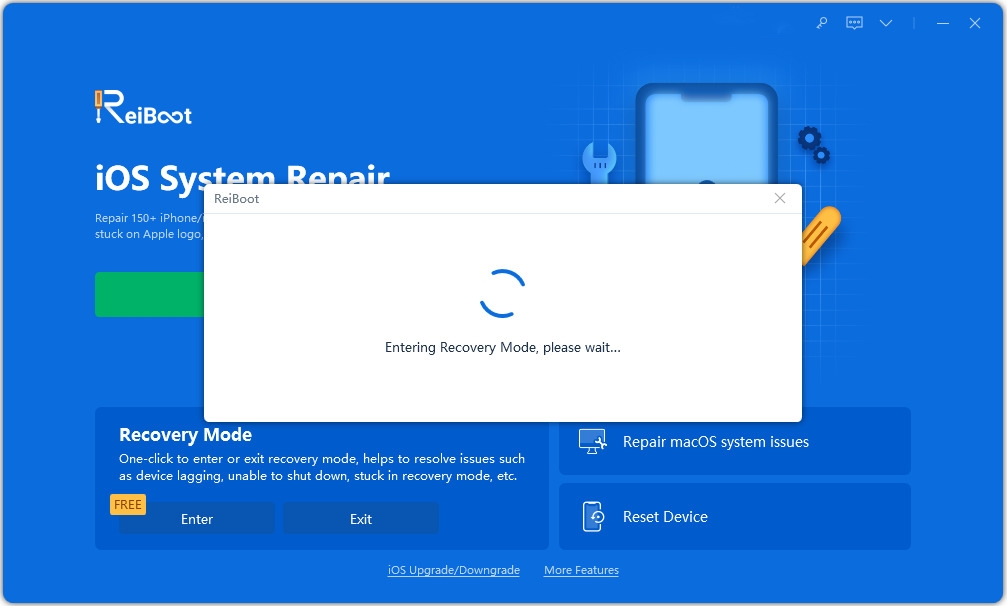
ステップ 2: 次のインターフェイスが表示されます。iOS デバイスが正常に動作しない場合は、「修復の開始」をクリックして続行してください。
ステップ 3: ファームウェアのダウンロード画面が表示されます。 「参照」をクリックしてファームウェアの保存パスを設定できます。次に、「ダウンロード」をクリックして、iOS 12ファームウェアパッケージのダウンロードを開始します。
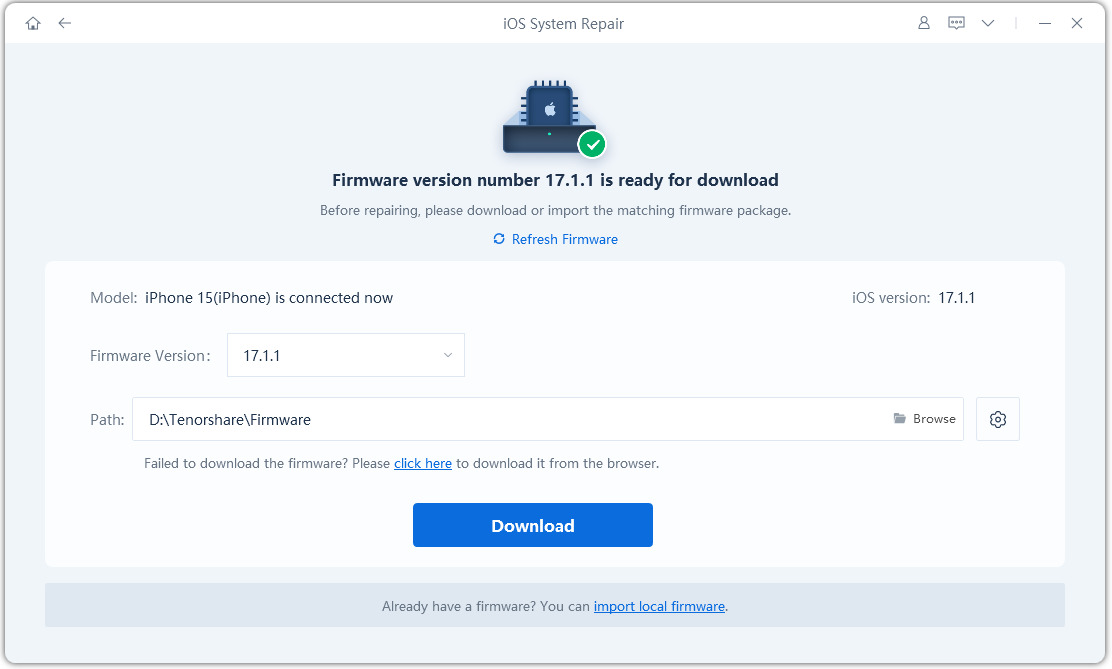
ステップ 4: ファームウェアをダウンロードした後、「今すぐ修復」をクリックして回復プロセスを開始できます。
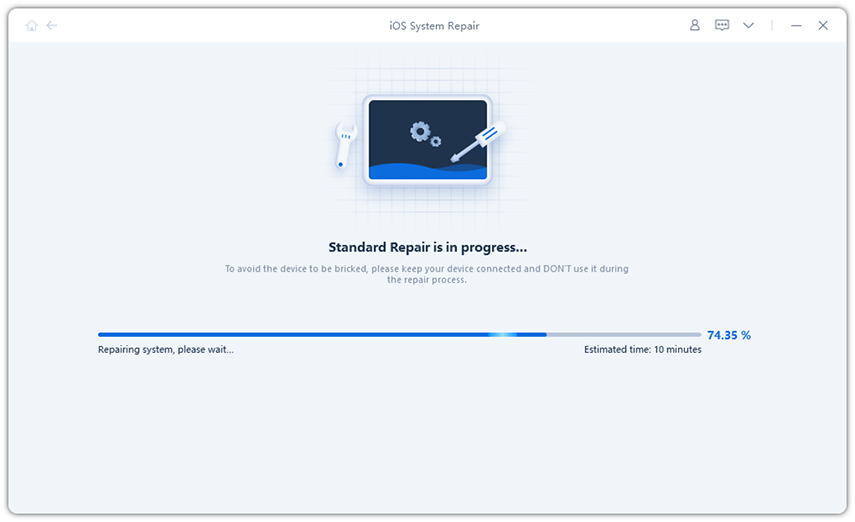
ソフトウェアに問題がある場合、これが自宅で iPhone 7 のフリーズした画面を修正する最後のオプションです。ただし、問題が他の理由で発生している場合は、ハードウェアの問題である可能性があるため、最寄りの Apple サポート センターに問い合わせる必要があります。
概要
多くの iOS ユーザーは画面のフリーズなどの問題に遭遇することがあり、パニックになるのは正常なことです。もしiPhoneがフリーズして電源が切れなくなったら、私も同じことをするでしょう。この記事は、iPhone を修理する方法を探している必死のユーザーのために特別に書かれています。心配しないでください。この記事では、強制再起動、iTunes の出荷時設定へのリセットなど、iOS デバイスの問題を解決するためのさまざまな戦略について説明します。しかし、最も満足のいく解決策の 1 つは、Tenorshare ReiBoot を使用して iOS 自体を修復することです。強くお勧めします!
以上がフリーズしたiPhoneを修復するいくつかの方法の詳細内容です。詳細については、PHP 中国語 Web サイトの他の関連記事を参照してください。

ホットAIツール

Undresser.AI Undress
リアルなヌード写真を作成する AI 搭載アプリ

AI Clothes Remover
写真から衣服を削除するオンライン AI ツール。

Undress AI Tool
脱衣画像を無料で

Clothoff.io
AI衣類リムーバー

AI Hentai Generator
AIヘンタイを無料で生成します。

人気の記事

ホットツール

メモ帳++7.3.1
使いやすく無料のコードエディター

SublimeText3 中国語版
中国語版、とても使いやすい

ゼンドスタジオ 13.0.1
強力な PHP 統合開発環境

ドリームウィーバー CS6
ビジュアル Web 開発ツール

SublimeText3 Mac版
神レベルのコード編集ソフト(SublimeText3)

ホットトピック
 7458
7458
 15
15
 1376
1376
 52
52
 77
77
 11
11
 17
17
 17
17
 M3 iPad Air vs. M2 iPad Air:違いを見つけます(可能であれば)
Mar 11, 2025 am 03:08 AM
M3 iPad Air vs. M2 iPad Air:違いを見つけます(可能であれば)
Mar 11, 2025 am 03:08 AM
2025 iPad Air(M3)と2024 iPad Air(M2)の間の詳細な比較:アップグレードには価値がありますか? Appleは、M3チップを備えた新しいiPad Airをリリースしました。新しいタブレットは、使いやすさと経済のバランスを取り、ベテランユーザーにパフォーマンスの改善をもたらします。しかし、それは前世代のM2iPad Airとどう違うのでしょうか?調べてみましょう。 外観デザイン:完全に一貫しています 新しいiPad Airの外観は、2024年にリリースされたM2 iPad Airとほぼ同じであり、2022年のM1 iPad Airとまったく同じです。 11インチおよび13インチのスクリーンサイズ(対称的なベゼル)、サイズ、重量、さらには色
 8つのiPhoneアプリI' Mは永遠に生きるために使用しています
Mar 16, 2025 am 12:19 AM
8つのiPhoneアプリI' Mは永遠に生きるために使用しています
Mar 16, 2025 am 12:19 AM
寿命を最大化する:より健康で長い寿命のためのiPhoneアプリ グルーチョ・マルクスは、永遠に生きること、または死ぬことを望んでいたことで有名です。 不死性はとらえどころのないままですが、寿命とhealthspanの両方を大幅に拡張できます(私たちがeenする時間の長さ
 2025年の最高の11インチiPadエアケース
Mar 19, 2025 am 06:03 AM
2025年の最高の11インチiPadエアケース
Mar 19, 2025 am 06:03 AM
Top iPad Air 11インチケース:包括的なガイド(2025年3月14日更新) この更新されたガイドは、さまざまなニーズや予算に対応して、利用可能な最高のiPad Air 11インチケースを紹介します。 新しいM3またはM2モデルを所有しているかどうかにかかわらず、Investmを保護します
 Apple Intelligenceは、iPhoneの更新後もオンになります
Mar 14, 2025 am 03:01 AM
Apple Intelligenceは、iPhoneの更新後もオンになります
Mar 14, 2025 am 03:01 AM
新しいiPhone iOSアップデートは、以前に無効になったユーザーであっても、Apple Intelligenceを自動的に再アクティブ化することです。バグであろうと意図的であろうと、この予期しない動作は、ユーザー間で不満を引き起こしています。 最近のiOS 18.3.2アップデート、主にa
 私がアップルファミリーの共有を使用しない簡単な理由(どんなに良いです)
Mar 22, 2025 am 03:04 AM
私がアップルファミリーの共有を使用しない簡単な理由(どんなに良いです)
Mar 22, 2025 am 03:04 AM
Appleの家族の共有:壊れた約束? redownloadsから保護しなかったことを購入するように依頼してください Appleの家族の共有は、アプリ、サブスクリプションなどを共有するのに便利ですが、重要な欠陥があります。
 2025年の最高のiPad Pro 13インチケース
Mar 25, 2025 am 02:49 AM
2025年の最高のiPad Pro 13インチケース
Mar 25, 2025 am 02:49 AM
13インチのiPad Proでプランジを採用した場合は、偶発的な損傷から保護するためにケースでキットを出してください。
 Apple Intelligenceはバストですが、それは1つの大きな利点がありました
Mar 25, 2025 am 03:08 AM
Apple Intelligenceはバストですが、それは1つの大きな利点がありました
Mar 25, 2025 am 03:08 AM
概要Apple Intelligenceはこれまでになく、印象的な機能を備えていませんが、その一部はおそらくiOS 19が後に発売されるまで到着しません
 M3 iPad Air vs. M4 iPad Pro:どのタブレットを入手する必要がありますか?
Mar 14, 2025 am 12:09 AM
M3 iPad Air vs. M4 iPad Pro:どのタブレットを入手する必要がありますか?
Mar 14, 2025 am 12:09 AM
AppleiPad Air(M3)vs。iPad Pro(M4):詳細な比較 Appleの最新のiPadリリースは、M3搭載のiPad AirとM4装備のiPad Pro:魅力的な選択肢を提示します。 どちらも11インチと13インチの画面サイズを提供しますが、で大きな違いがあります




